有很多使用Win8電腦的朋友由於自己的需要,都想到過這樣一個問題,是否可以用一個定時關機命令讓自己的Win8電腦自動關機?如果有這個命令的話,那麼定時關機怎麼設置呢?無論這樣一個問題出於怎樣一個目的,既然問題出來了都應該找方法來解決。下面就教大家一個方法,三步實現Win8定時關機。
第一步:在電腦桌面雙擊打開計算機管理,進入到管理界面中,然後選擇左側欄中的任務計劃程序,再選擇右側欄中的創建基本任務選項。選擇完畢之後會進入到創建基本任務的界面當中,在其中進行名稱設置和描述設置,如下圖所示。
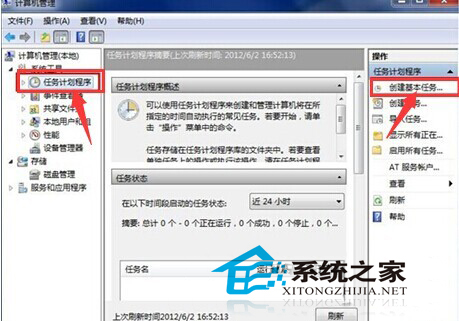
第二步:創建完畢之後我們再選擇欄目中的觸發器選項,選項中有很多,比如每天或者是每周等,根據自己的需求進行選擇設置即可。選擇完畢之後系統會自動彈出對應的時間設置,如下圖所示。
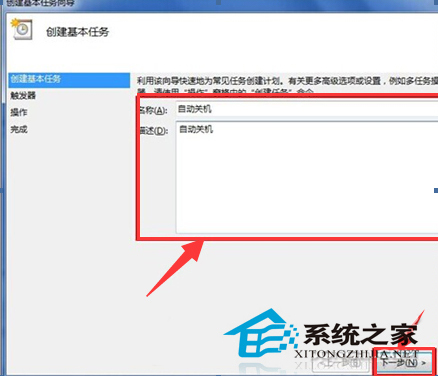
第三步:設置完畢之後就選擇操作欄目,進一步選擇右側的啟動程序,然後按照下圖的操作方式進行對應的操作。
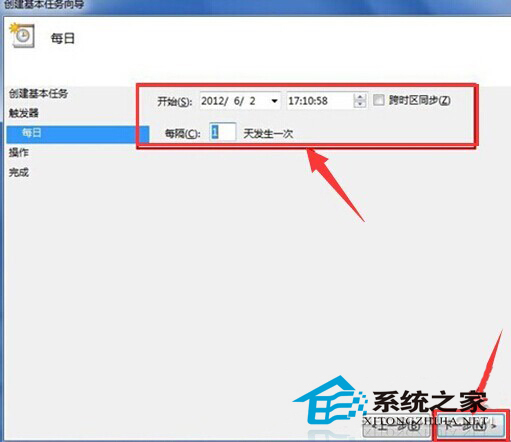
定時關機命令就這麼簡單的設置完了,這是系統自帶的功能,不用去下載安裝定時關機軟件。當然了,有的朋友還是習慣於通過設置一個軟件來實現定時關機命令的目的。那麼什麼軟件具有定時關機的功能呢?易好用定時關機軟件 V1.6.4.0非常完美的解決了您的問題,不僅有定時關機命令的設置,還有定時開機、重啟等功能,趕緊來探索一下這個軟件還有哪些功能吧!